vu深海效果制作教程(三)海底水面的制作
1. 完成海底陆地的创建后,单击左侧工具栏上的[创建水面]按钮,在场景中创建一个7面。此时水面在下方,选择水面对象,向上移动到陆地上方,形成由水底向海面仰视的效果,如图15.014所示。
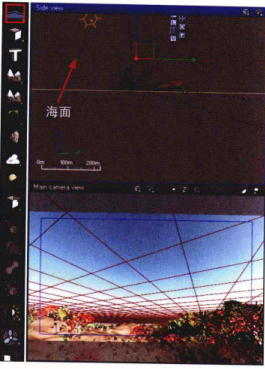
2. 单击海面材质边上的圈[指定材质]按纽,选择材质预设中的Underwater[水下]材质,更换材质,如图15.015所示。
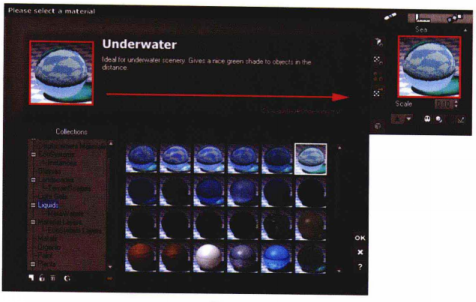
3. 此时场景的渲染效果太亮,原因是启用了摄影机的自动曝光功能,双击列表中的摄影机,弹出Advanced Camera Options[高级摄影机选项]面板,取消勾选Auto-exposure[自动曝光]选项,观察预览图,发现整体效果暗了很多,如图15.016所示。
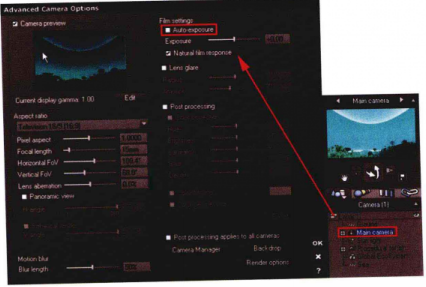
4. 渲染后发现海面的起伏比较细腻,不是场景需要的效果。选择水面材质,将下方的Scale[大小]值设置为2.5;双击材质球,打开Advanced Material Editor[高级材质编辑器]面板,进入Bumps[凹凸]选项卡,将Depth[深度]值设置为2,如图15.017所示。
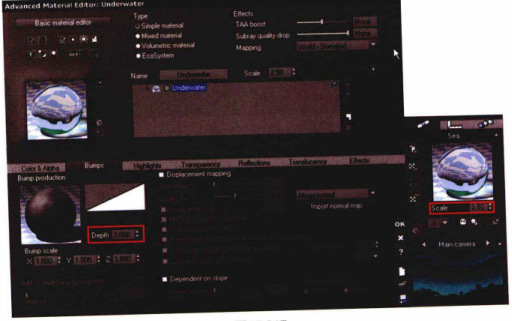
热门课程
专业讲师指导 快速摆脱技能困惑相关文章
多种教程 总有一个适合自己专业问题咨询
你担心的问题,火星帮你解答-
为给新片造势,迪士尼这次豁出去了,拿出压箱底的一众经典IP,开启了梦幻联动朱迪和尼克奉命潜入偏远地带卧底调查 截至11月24日......
-
此前Q2问答环节,邹涛曾将《解限机》首发失利归结于“商业化保守”和“灰产猖獗”,导致预想设计与实际游玩效果偏差大,且表示该游戏......
-
2025 Google Play年度游戏颁奖:洞察移动游戏新趋势
玩家无需四处收集实体卡,轻点屏幕就能开启惊喜开包之旅,享受收集与对战乐趣库洛游戏的《鸣潮》斩获“最佳持续运营游戏”大奖,这不仅......
-
说明:文中所有的配图均来源于网络 在人们的常规认知里,游戏引擎领域的两大巨头似乎更倾向于在各自赛道上激烈竞争,然而,只要时间足......
-
在行政服务优化层面,办法提出压缩国产网络游戏审核周期,在朝阳、海淀等重点区将审批纳入综合窗口;完善版权服务机制,将游戏素材著作......
-
未毕业先就业、组团入职、扎堆拿offer...这种好事,再多来一打!
众所周知,火星有完善的就业推荐服务图为火星校园招聘会现场对火星同学们来说,金三银四、金九银十并不是找工作的唯一良机火星时代教育......

 火星网校
火星网校
















